Aprenda a dar um novo passo no Windows 10! Já se perguntou como reinstalar o Windows 10 sem todos os programas que costumam ser pré-instalados pela ASUS, HP ou ACER?
Você pode saber disso. Você compra um novo computador desktop ou laptop e, ao iniciar o Windows 10, vê que muitos softwares externos foram instalados pelo fornecedor do computador. Este software também é chamado de bloatware.
Existem vários motivos para reiniciar o Windows 10. Bloatware é um deles, mas você também pode ter problemas com o Windows 10.
Por exemplo, o Windows 10 está muito lento, a bateria já não dura tanto como antes ou o Windows 10 não quer mais atualizar. Seja qual for o problema, um novo começo pode ser a solução.
Desde a atualização do Windows Creators, o Windows 10 incluiu a opção de reinstalar o Windows 10 sem bloatware. Este recurso é chamado de “Fresh Start” e neste artigo vou explicar como você pode usar esse recurso para reinstalar o Windows 10 com Fresh Start.
O que são novos começos?
O Fresh Start no Windows 10 permite que você instale uma versão limpa e atualizada do Windows 10. Os arquivos pessoais são retidos, assim como a maioria dos aplicativos do Windows; outros aplicativos podem ser excluídos.
A Microsoft diz que um novo começo pode melhorar o desempenho e a vida útil da bateria do seu dispositivo. Claro, tudo isso será melhorado, pois remove muitos softwares que impactam negativamente o desempenho.
Como reinstalar o Windows 10 com um novo começo
Clique com o botão direito no botão Iniciar e selecione Configurações no menu.
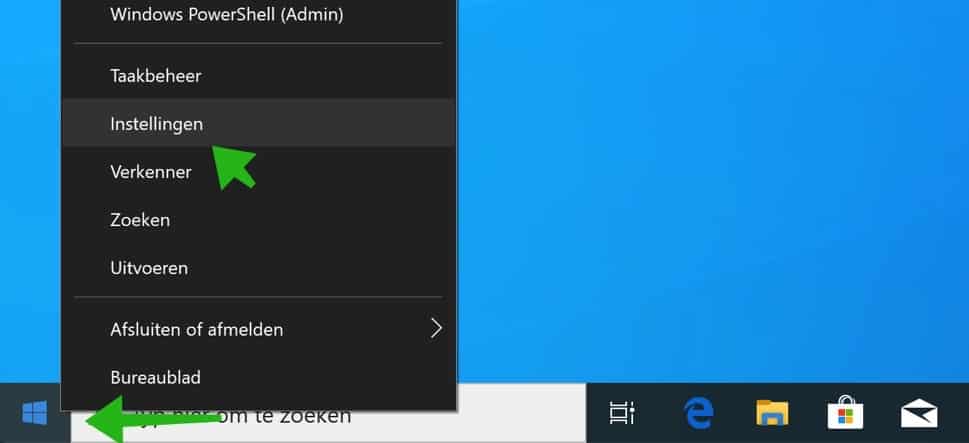
No menu de configurações, abra Atualização e segurança.
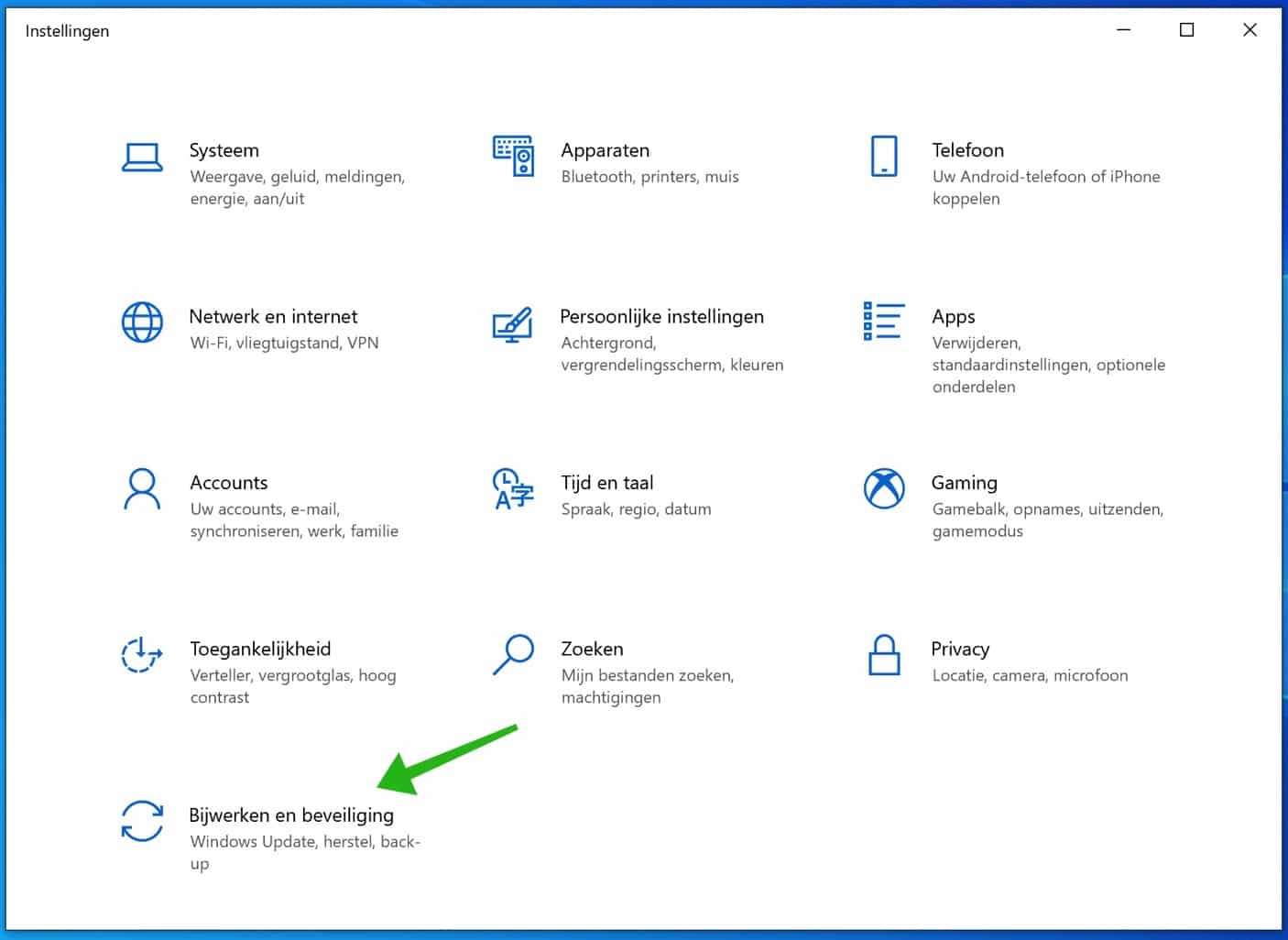
Abra a Segurança do Windows no menu esquerdo. No menu direito, selecione Desempenho e status do dispositivo.
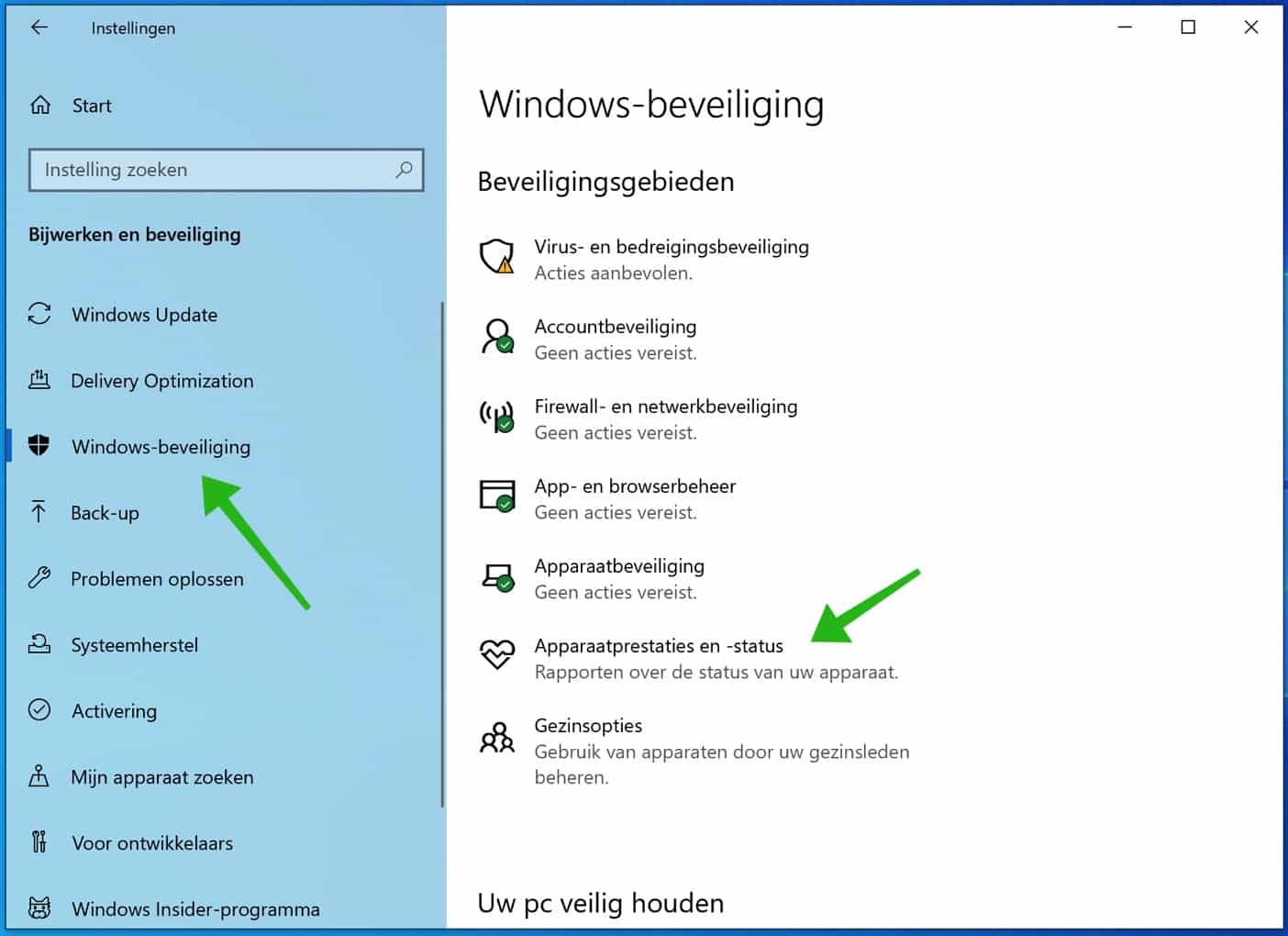
Uma nova janela se abre com um novo começo. Clique no botão Mais informações para começar.
Leia as informações sobre novos começos e clique no botão começar para começar.
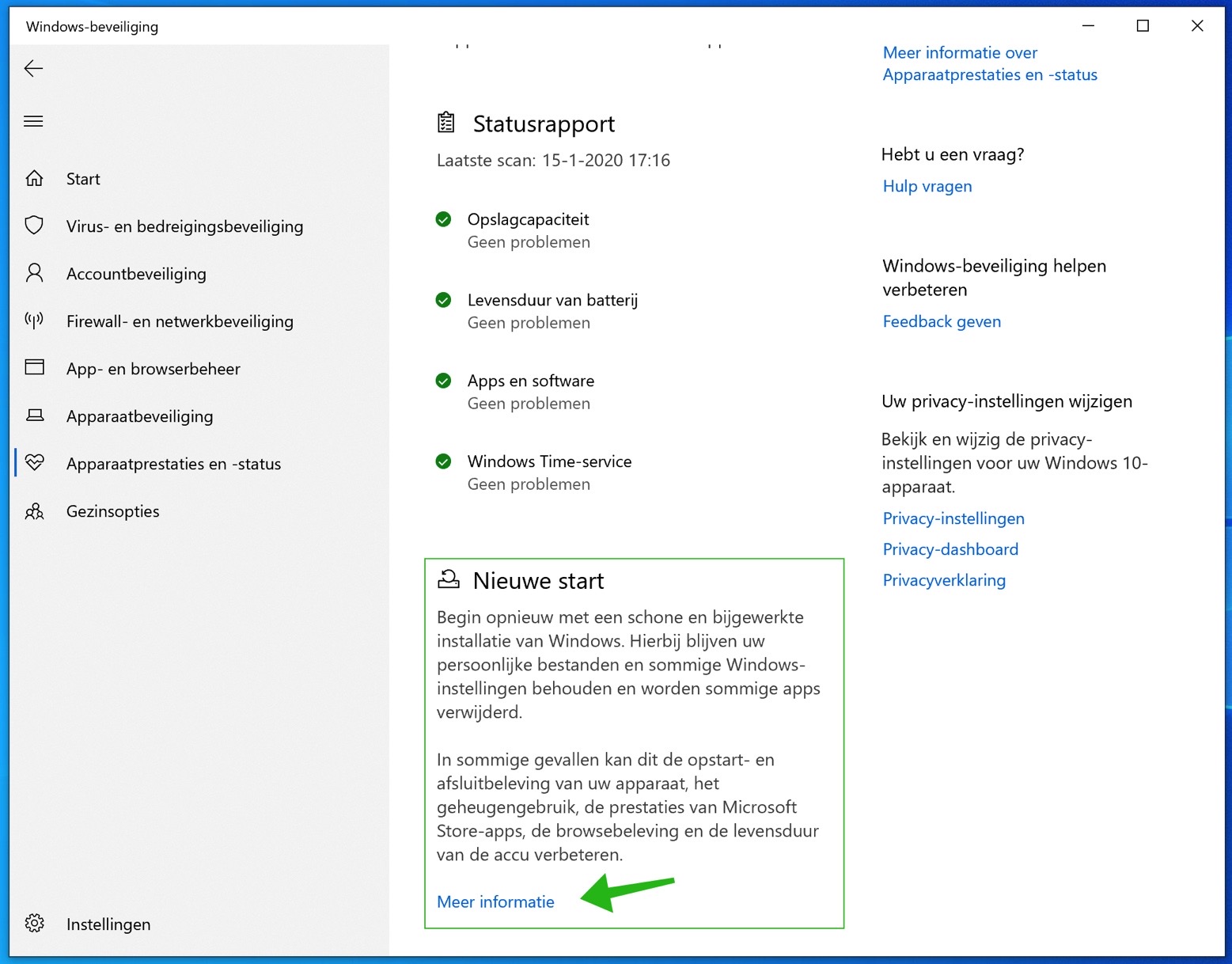
Leia as informações sobre um novo começo novamente e clique em Avançar para realmente passar pelo processo de novo começo.
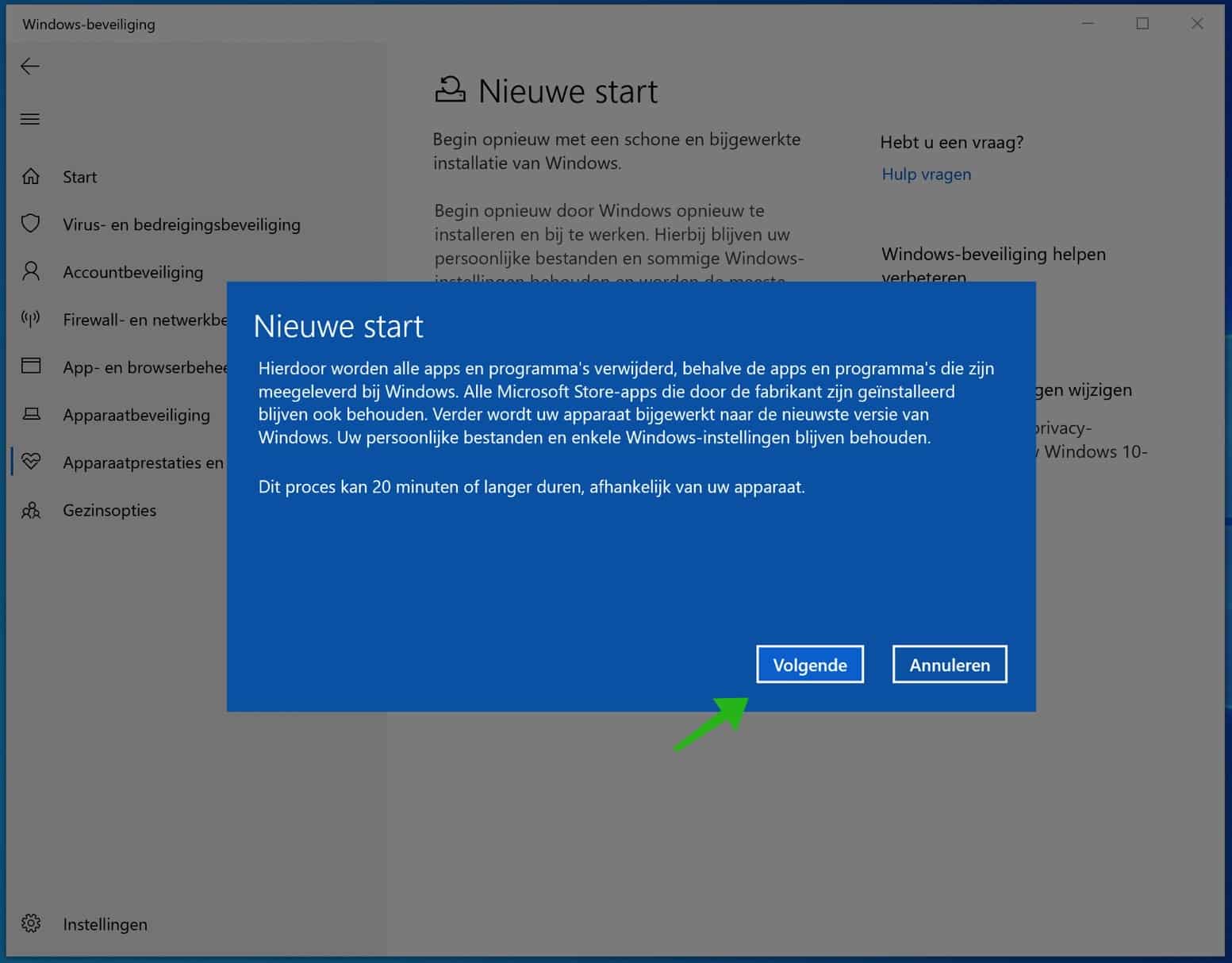
O Windows 10 oferece uma visão geral de todos os aplicativos que estão sendo removidos. Ao clicar em próximo você concorda em remover esses aplicativos. Leia com atenção e observe com atenção antes de clicar em Avançar.
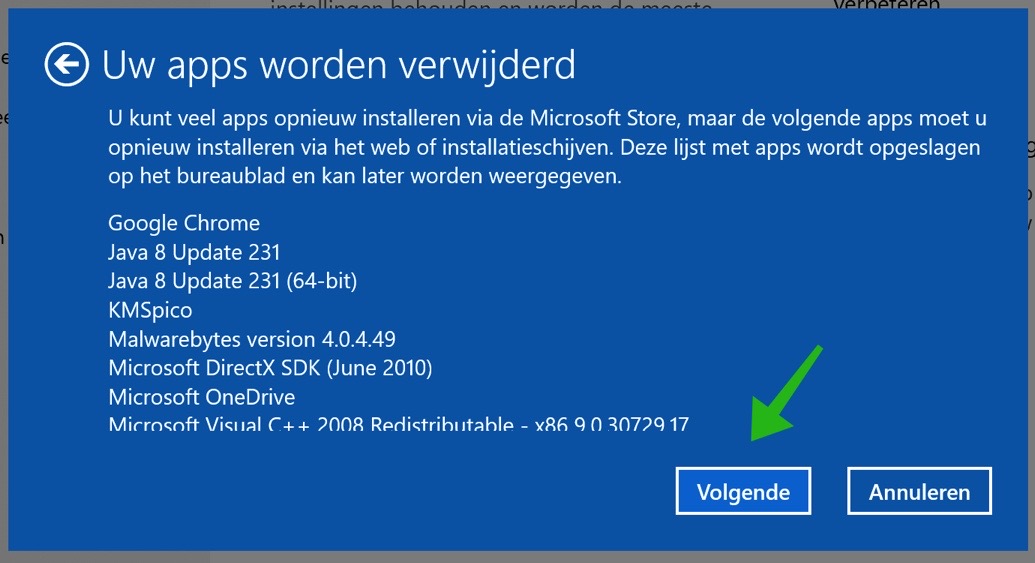
O Windows 10 oferece mais algumas dicas. Salve seu trabalho, deixe o dispositivo conectado e ligado.
Isso demorará um pouco e o dispositivo será reiniciado várias vezes.
Você não poderá usar seu dispositivo enquanto o Windows estiver sendo atualizado. Você será notificado quando estiver pronto para uso.
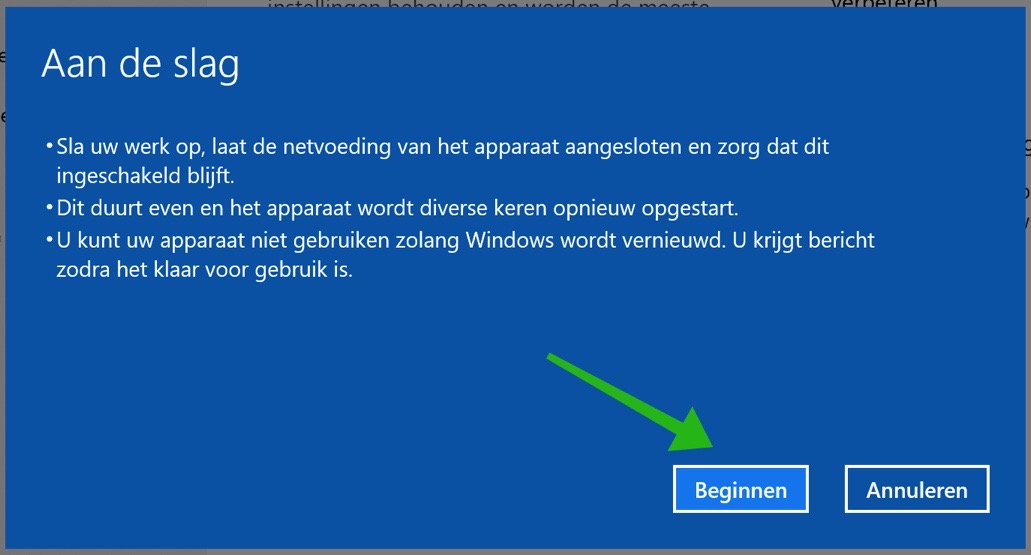
Clique em Começar para começar 🙂
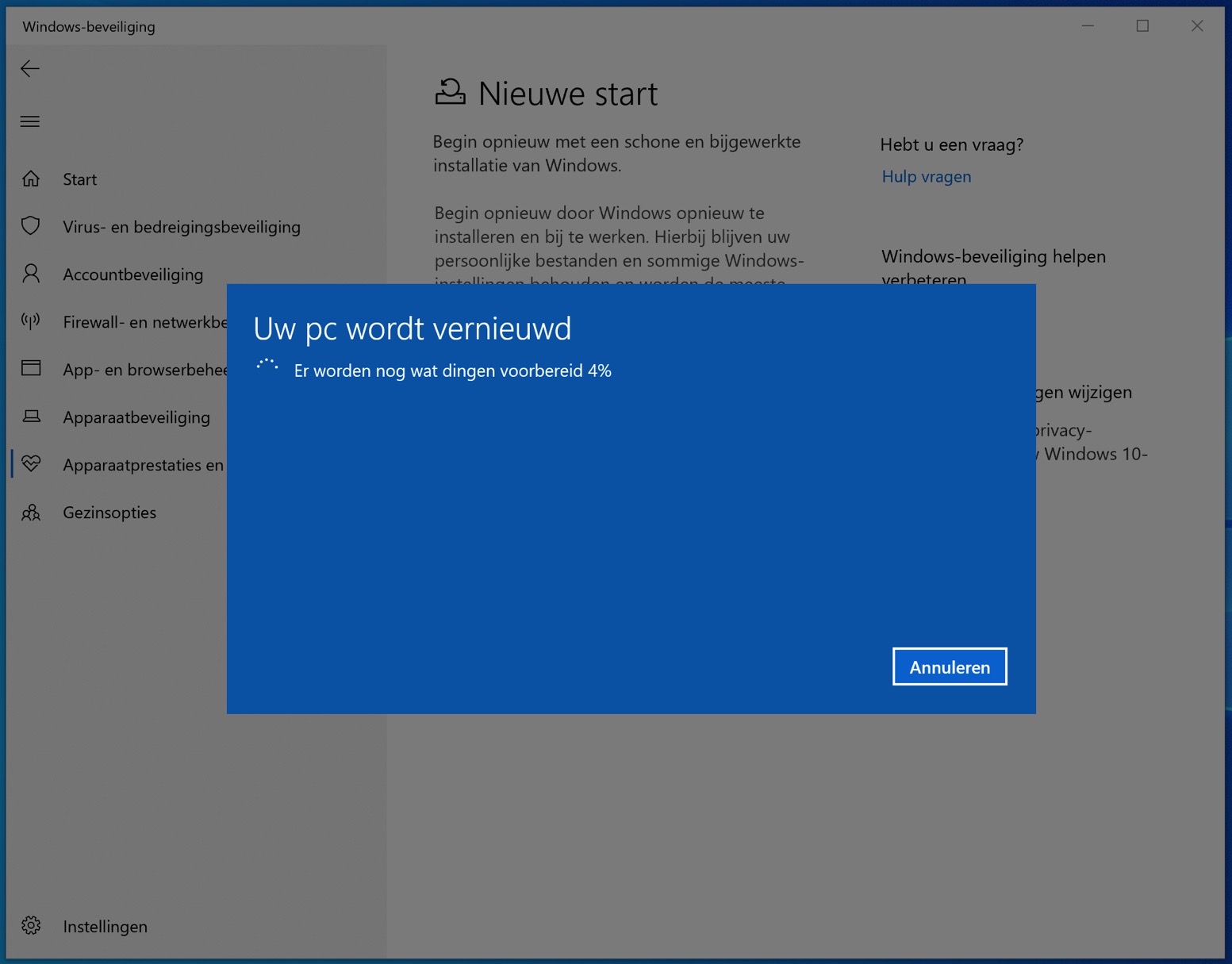
Seu PC agora está sendo atualizado. Isso pode demorar um pouco. É aconselhável renovar o seu PC quando você perceber que a duração da bateria é muito menor, o Windows começa a ficar significativamente mais lento ou se você tiver problemas gerais com o Windows 10.
O Windows também é totalmente atualizado, enfim, se você tiver problemas com as atualizações do Windows, atualizar o seu PC também é uma opção.
Espero que isso tenha ajudado você. Obrigado por ler!

Após esta última tela "Seu PC está sendo atualizado" recebo uma série de telas de seleção, e qualquer que seja a opção que eu escolher... ele reinicia para a versão antiga do Windows, a ferramenta da Microsoft com a mesma função também congela, alguém tem alguma ideia?